远程控制西门子S7-1200 PLC
目前西门子SIMATIC S7-1200这款PLC已经被广泛采用,在使用过程中,无论是为了能更快的给客户提供技术支持,还是为了减少去现场调试的售后成本费用等等诸多原因。相信很多人都在想,如果可以通过远程给PLC进行上下载程序的操作,那该多好。
在如今这个物联网时代,此技术已经实现,今天我就以深圳市智联物联科技有限公司PLC远程控制网关ZP3721S为例来讲解远程控制PLC的方法。

第一步,简单介绍一下这款产品的接口,它具备2个以太网口和1路串口(RS232和RS485二选一),所以这款产品是可以同时支持串口PLC或者网口PLC的。由于S7-1200是网口的,所以串口我们不会用到。另外还需要用到的是sim卡以及4G天线这2个接口。

第二步,设置PLC的网络参数,包括IP地址,子网掩码和路由器地址。路由器地址就是PLC远程控制网关LAN口的地址(默认是192.168.1.1),子网掩码一般都是设置255.255.255.0,IP地址要和路由器地址在同一个网段(即前3个数字一样,最后一个可以任意设置),我这里设置的是192.168.1.2。
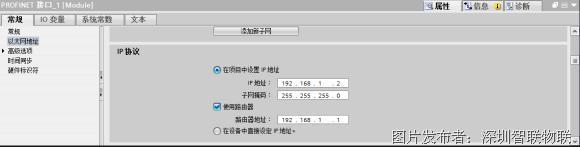
第三步,设置好PLC的网络参数后,将PLC远程控制网关与S7-1200相连,它们之间的连接很简单,只需要通过一根网线连接起来就好。

第四步,要实现远程控制PLC,那么首先得让PLC远程控制网关连上网络。让它上网也很简单,插上4G天线,插上一张SIM卡(设备支持全网通,三大运营商的SIM卡均可),然后给设备上电,不需要任何设置它就能自动连上4G网络了。 第五步,PC登录superlink软件,如下图红框处所示,如果能看到2个绿色的“√”,表示PLC远程控制网关和PC端的网络状态都是正常的,代表PC端已经和PLC远程控制网关连接上了。
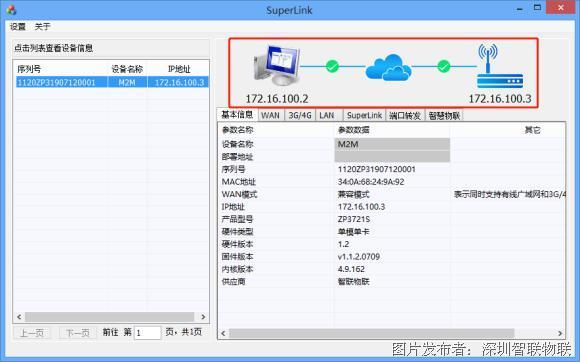
第六步,PC打开PLC编程软件就可以对PLC进行转至在线,上传和下载等操作了。
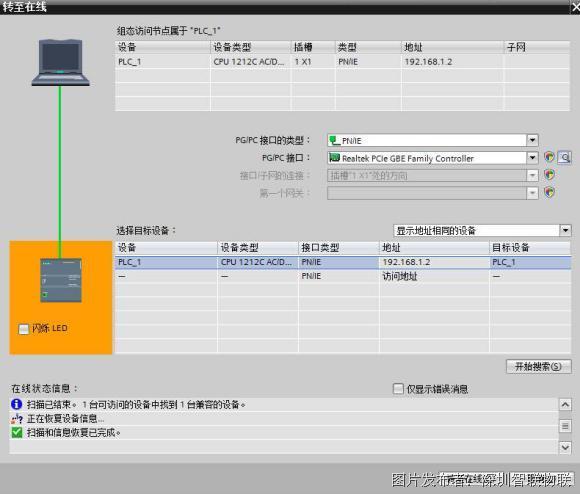
将PLC转至在线 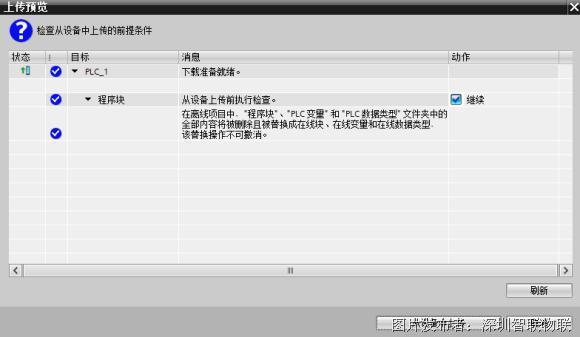
从PLC中上传程序 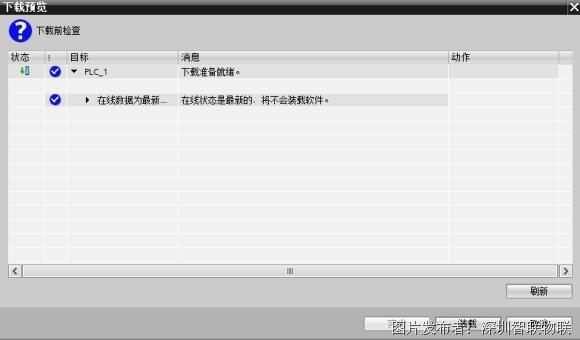
下载程序到PLC 使用感受,整个远程控制PLC的过程简单易用,和PLC本地直连电脑差不多,即使是小白也能很快上手。
提交
ZP3000远程信捷232串口PLC
智联物联串口设备通讯基本配置
智联物联路由器设置和指定服务器通信
远程控制西门子S7-200 PLC
VPDN专网拨号+GRE子网互通示例








 投诉建议
投诉建议
